許多企業莫不企盼分公司連接總公司的網路頻寬能夠最佳化,並且讓分公司用戶端使用者可以火速下載來自總部檔案資料。對此,Windows Server 2008 R2提出以最低成本建構企業分支快取服務來加以因應。本文將以六項秘訣來說明其中的安裝與設定步驟,例如分支快取部署前有哪些準備工作、如何安裝與設定分支快取服務、如何以群組原則集中控管分支快取設定等。
許多的企業都在全球各地設立分公司或辦事處,並且透過網路專線讓所有分支據點與總公司連接,以便進行各種跨異地甚至於跨國界的協同商務運作。
可是,在許多狀況下卻可能因分支據點與總公司間的網路連線頻寬不足,而造成協同合作之間的障礙。這些障礙的形成,往往與分支據點頻繁地從總公司下載各類檔案有密切的關聯。
Windows Server 2008 R2與Windows 7整合應用的分支快取服務架構(BranchCache),將徹底改善企業分支據點在取得來自總公司伺服器上重複性資料(包括HTTP、HTTPS、SMB資料)時的處理效能,並且真正降低總公司與分公司間WAN頻寬的使用量。在安全性的考量設計上,則提供全程檔案資料傳送間的加密處理(伺服器至用戶端)。
在BranchCache的架構設計中,提供分散式快取模式(Distributed Mode)與託管式快取模式(Hosted Caching)兩種快取架構模式。
分散式快取模式架構對於用戶端重複性的資料下載,會自動由已下載過且擁有相同資料的分散式快取用戶端電腦來就近取得。而託管式快取架構,則是直接在分公司的網路內預先建置一部用來自動儲存快取資料的主機(自動連線並同步總公司的快取內容主機),以提供分公司用戶端電腦對於重複性資料取得的速度與效率。
接著,說明這兩種快取架構模式的運作方式。在分支快取中的分散式快取架構模式,其位在總公司的內容伺服器必須是Windows Server 2008 R2,而分公司的用戶端可以是Windows 7或Windows Server 2008 R2。
如圖1所示,在分公司內,先讓兩部用戶端的Windows 7啟用分散式快取模式功能。只要這兩部電腦的任一用戶端從總公司的內容伺服器(如網站)下載過檔案之後,這些檔案便會被快取至本機電腦的快取儲存區內。
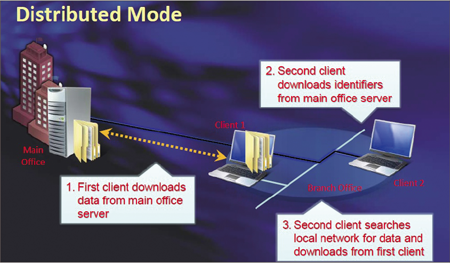 |
| ▲圖1 分散式快取模式。 |
接下來,當另一部分散式快取用戶端連線至總公司的內容伺服器下載相同檔案時,便會從相同網路區段內搜尋,並下載快取中的資料。
而在分支快取中的託管式快取架構模式之下,如圖2所示位於總公司的內容伺服器與在分公司內的託管快取主機都必須安裝Windows Server 2008 R2,至於位在分公司的用戶端則必須為Windows 7。
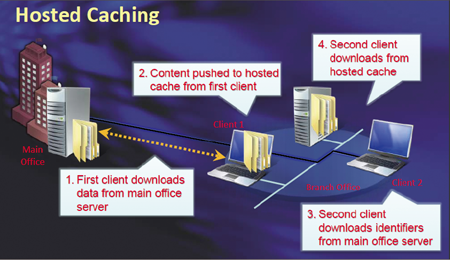 |
| ▲圖2 託管式快取模式。 |
當任何一部託管式快取的用戶端第一次從總公司下載資料時,這些資料便也會被發布至分公司的託管式快取伺服器內儲存。如此一來,只要其他的託管式快取用戶端連線至總公司的內容伺服器下載相同的資料時,系統便會自動搜尋託管式快取伺服器中的快取內容,並且迅速完成下載。
由此可知,所謂的託管式快取,便是在分公司的網路內架設一部專責的快取伺服器,以便就近服務分公司內所有快取用戶端對於重複性資料的下載需求。
附帶一提的是BranchCache的架構設計,讓筆者想起了另一項同樣是Microsoft發行的防火牆產品ISA Server(新版稱為TMG)所提供的階層式快取機制,不過它並不支援SMB資料(只針對網頁資料)並且著重在網路的安全防護上,因此與BranchCache服務的應用並不相同。